家用台式电脑配置推荐?如何选择合适的硬件?
98
2024-07-19
在使用台式电脑的过程中,难免会遇到需要格式化电脑的情况。无论是换电脑、出售旧电脑或者是处理病毒感染等问题,格式化台式电脑能够彻底清除电脑中的所有数据。本文将详细介绍如何格式化台式电脑中的所有数据,确保数据的安全性。

一、备份重要数据
在进行格式化之前,首先需要备份重要的数据。可以将这些数据复制到外部存储设备中,如移动硬盘、U盘或者云存储空间中。这样一来,在格式化电脑后,就可以将数据重新导入新的设备或者恢复到原来的台式电脑上。
二、关闭所有运行的程序和应用
在开始格式化之前,确保所有的程序和应用都已经关闭。这样可以避免因为程序占用文件而导致格式化失败或出现错误。

三、准备系统安装介质
为了格式化台式电脑,需要准备一个可靠的系统安装介质。这可以是操作系统安装光盘或者是制作好的启动U盘。确保该介质可用并可以正常引导进入系统安装界面。
四、进入BIOS设置
在开始格式化之前,需要进入BIOS设置界面。通常情况下,在开机时按下相应的按键(通常是Del、F2或F12)即可进入BIOS设置界面。在BIOS设置界面中,确保将引导顺序设置为首先启动安装介质,以便能够进入系统安装界面。
五、选择系统安装类型
一旦进入系统安装界面,会出现安装类型的选择。选择"自定义"或"高级"安装选项,以便能够对硬盘进行格式化和分区操作。
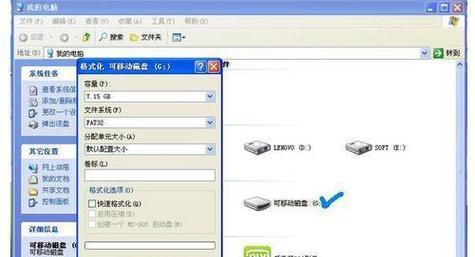
六、选择需要格式化的硬盘
在格式化之前,需要选择需要进行格式化的硬盘。确保选中的硬盘是正确的,避免误操作导致其他硬盘数据丢失。
七、删除分区和卷
对于每个需要格式化的硬盘,需要删除其中的所有分区和卷。这样可以清空硬盘中的数据,为接下来的格式化操作做准备。
八、进行完全格式化
在删除分区和卷之后,选择进行完全格式化。完全格式化会将硬盘中所有的数据都清除干净,确保数据无法被恢复。
九、等待格式化完成
格式化过程可能需要一段时间,具体时间取决于硬盘的大小和性能。在等待格式化完成的过程中,可以进行其他工作或者休息片刻。
十、重新安装操作系统
一旦格式化完成,可以重新安装操作系统。按照安装界面的指引,选择安装位置和所需的系统设置,并完成安装过程。
十一、导入备份数据
在重新安装操作系统后,可以将之前备份的重要数据导入新的系统中。这样可以确保数据得到恢复,并能够在新系统中继续使用。
十二、重新安装应用程序和驱动
在导入数据之后,需要重新安装之前使用的应用程序和驱动程序。这样可以确保新系统能够正常运行并满足个人需求。
十三、更新系统和软件
在完成所有安装和配置之后,及时更新系统和软件是非常重要的。通过更新可以获得最新的功能和修复已知的漏洞,提高台式电脑的性能和安全性。
十四、删除备份数据
在确认所有数据都已经恢复并且新系统正常运行之后,可以删除之前备份的数据。确保在删除之前再次检查数据是否已经成功导入新系统中。
十五、
通过以上步骤,我们可以成功地格式化台式电脑中的所有数据。这样可以确保个人信息和文件不会被泄露,并且台式电脑能够重新开始运行。记得在操作之前备份重要的数据,并在格式化后及时进行系统和软件的更新,以保证电脑的安全和性能。
版权声明:本文内容由互联网用户自发贡献,该文观点仅代表作者本人。本站仅提供信息存储空间服务,不拥有所有权,不承担相关法律责任。如发现本站有涉嫌抄袭侵权/违法违规的内容, 请发送邮件至 3561739510@qq.com 举报,一经查实,本站将立刻删除。